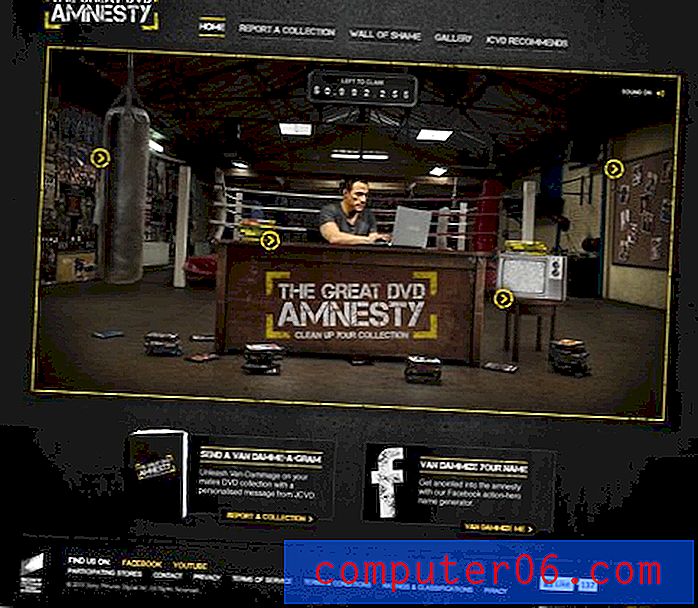Jak otevřít kartu inkognito v aplikaci Chrome pro iPhone
Pokud používáte prohlížeč Google Chrome jako webový prohlížeč na svém stolním nebo přenosném počítači, možná už znáte režim inkognito. Jedná se o režim prohlížení, který můžete zadat v prohlížeči Chrome, který udržuje vaši internetovou aktivitu soukromou. To znamená, že žádné provedené stránky nebo vyhledávání nebudou zapamatovány ani uloženy do historie prohlížeče. Pokud jste někdy používali prohlížení InPrivate v prohlížeči Internet Explorer nebo Soukromé prohlížení ve Firefoxu, možná už jste s tímto konceptem byli obeznámeni.
Aplikace prohlížeče Chrome na vašem iPhonu umožňuje také prohlížení inkognito, i když proces je poněkud odlišný. Náš průvodce níže vám ukáže, jak spustit novou kartu Inkognito, a také vám ukáže, jak ji zavřít, když budete procházet soukromě.
Režim inkognito v prohlížeči Chrome v iPhone
Kroky v tomto článku byly napsány pomocí iPhone 6 Plus, v iOS 8.3. Verze použité aplikace Chrome je 43.0.2357.51, což byla nejnovější verze aplikace, která byla k dispozici v době psaní tohoto článku.
Krok 1: Otevřete aplikaci Chrome .

Krok 1
Krok 2: Klepněte na tlačítko v pravém horním rohu obrazovky pomocí tří svislých bodů.
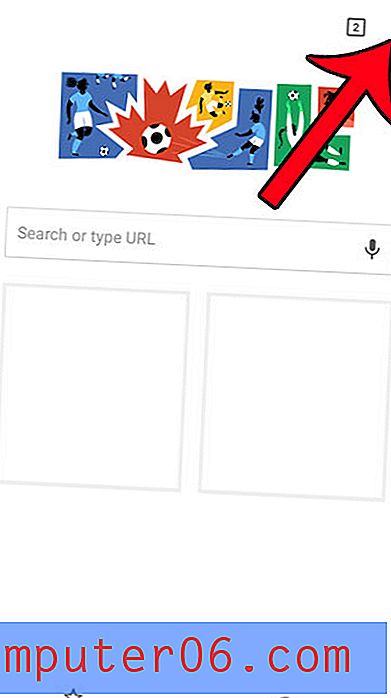
Krok 2
Krok 3: Vyberte možnost Nová karta inkognito .
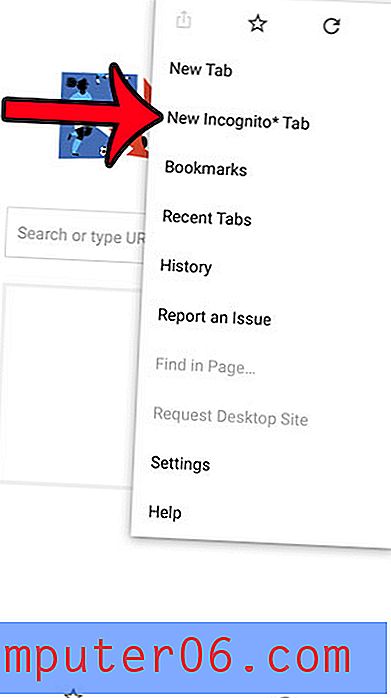
Krok 3
Nyní byste měli vidět obrazovku podobnou té níže.
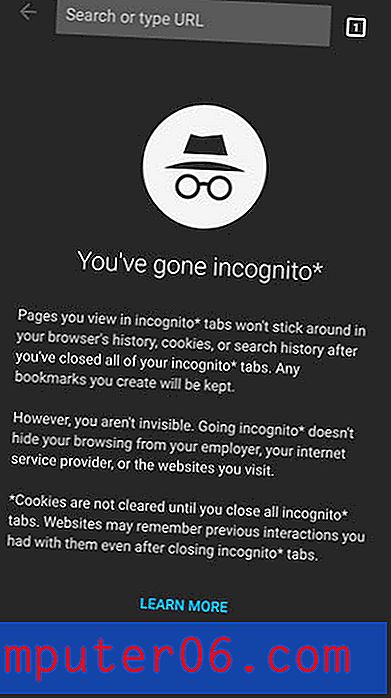
Do pole v horní části okna jednoduše zadejte hledaný výraz nebo adresu webové stránky. Kartu Inkognito můžete zavřít klepnutím na čtvercovou ikonu s číslem v pravém horním rohu obrazovky.
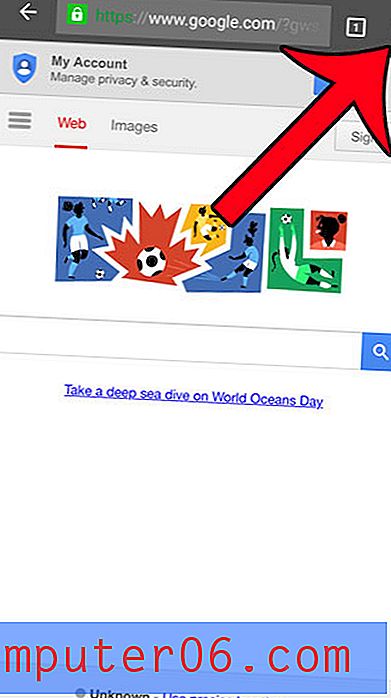
Pak můžete buď klepnout na x v pravém horním rohu karty, nebo můžete klepnout na tlačítko se třemi svislými tečkami a vybrat možnost Zavřít všechny anonymní karty .
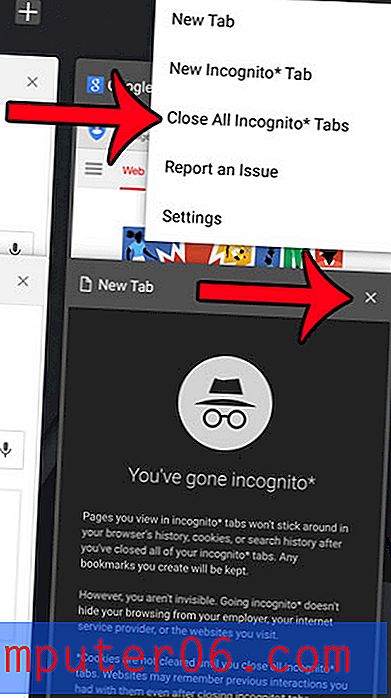
Výchozí prohlížeč Safari ve vašem iPhone umožňuje i soukromé prohlížení. Tento článek vám ukáže, jak tuto funkci používat.